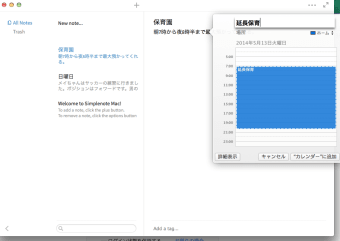To Doリストもタスク管理も簡単に!
Simplenote(シンプルノート)はその名のとおりシンプルなメモアプリです。Macにもメモ機能はありますが、Simplenoteならではの機能を使うとどんなことができるのでしょうか。
まずは使ってみようSimplenoteを利用するにはサインアップの必要があります。求められるのはメールアドレスとパスワードだけなので、わずか数秒で利用開始できます。画面上部の「+」ボタンをクリックして新規作成画面が開くので、書き留めておきたいメモを書きます。メモは、単語数や文字数がカウントされているので、字数制限のある文書の下書きなどにも便利です。また、メモ画面の下にタグを加えられる欄があります。メモの分類をする時にとても便利なので、「仕事」「習い事」「旅行」などメモにはタグを入れておくとよいでしょう。
ほかのデバイスと同期させるMacで作成したメモをほかのデバイスで見直したいということがあると思います。そんな時、SimplenoteではiOS以外にもAndroidやKindleでもアプリをインストールすればMacのSimplenoteが同期できます。Macを使っているけどスマホはAndroidという人にも使いやすいのが非常に魅力的だと思いました。
カレンダー機能とも連動6月2日に納期、など日付を書いたメモは、カーソルを日付に当てると「新規イベント」が開くのでSimplenoteからMacのカレンダーに予定を書き込むこともできます。また、メモした内容を「Coraborate」の機能から友人にメモをシェアしたり、「Publish to web」を使うとFacebookやブログなどでWebに掲載することもできます。
ここが惜しい!MacでSimplenoteを操作するよりも、スマートフォンのほうが直感的で操作しやすい印象を受けました。ただ、まとまったメモを書くにはMacで書くのが早いので、自宅や職場などでメモする時にはMacから、メモを整理したり閲覧する時にはスマートフォンなどから、と使い分けるのも良いでしょう。もちろん、ほかのデバイスに同期させなくても使えますし、Macのメモ帳が使いにくいと感じている人は、Simplenoteを試してみるのも良いでしょう。
最後にSimplenoteはMacで使えるメモアプリです。画像を保存したり、データを取り込むといった複雑な機能がない分、すっきりとメモを管理できます。タグ機能でカテゴリー別にメモを保存しておけばいつ見返してもわかりやすいので、メモを取っておいたけど探すのが面倒くさいということもなくなるでしょう。